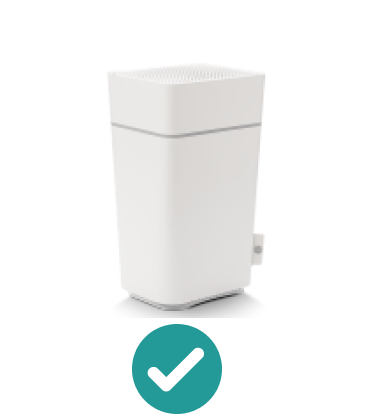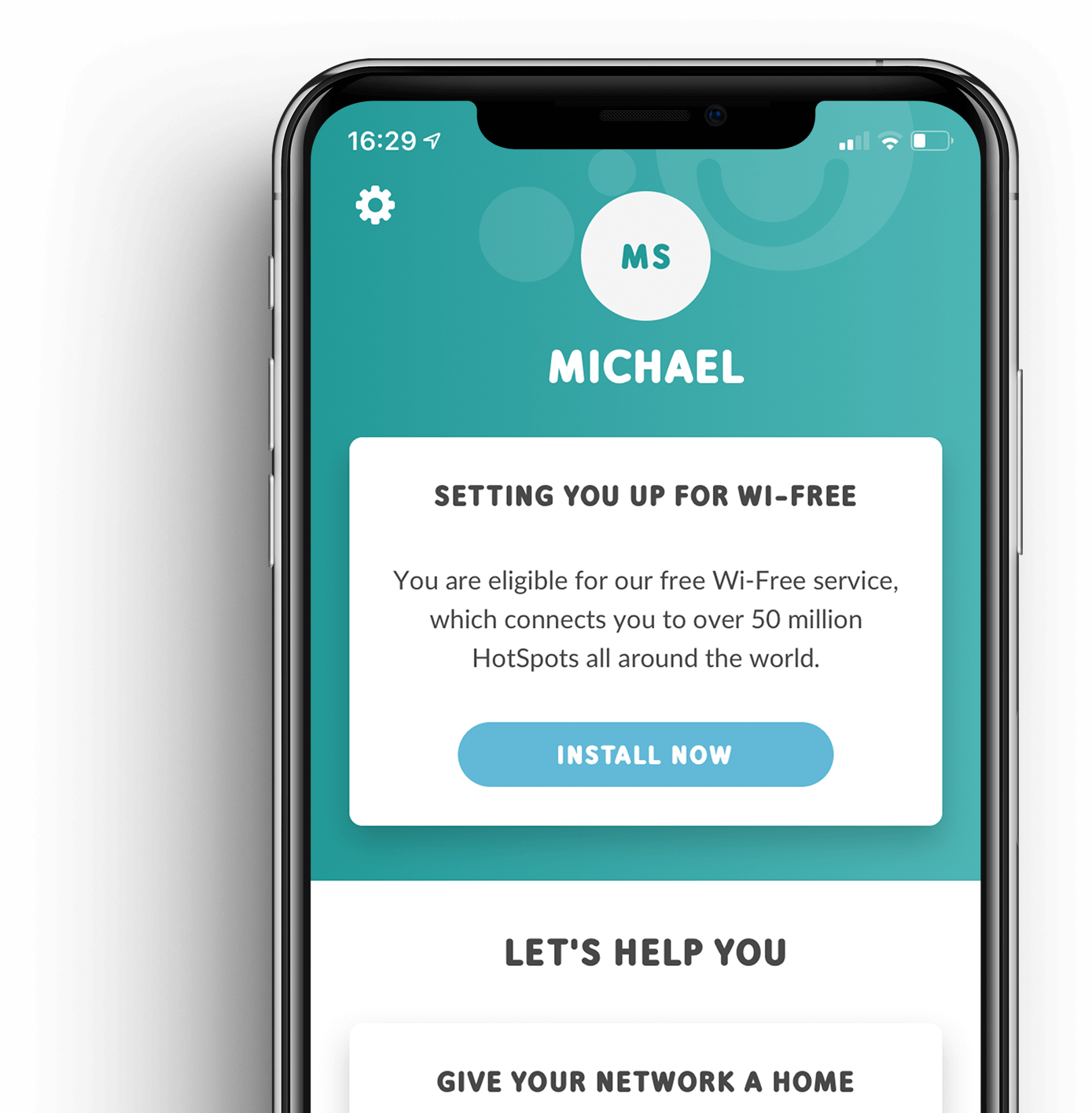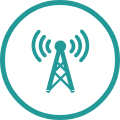O
VIDEOISTRUZIONI GIGA CONNECT BOX (INGLESE)
Hai tutto quello che ti serve?

Alimentatore

Cavo LAN

Giga Connect Box
Se ti manca un articolo, rivolgiti alla nostra hotline di assistenza: 0800 66 88 66

Importante! Utilizza il nuovo cavo per l’installazione
Anche se il tuo vecchio cavo coassiale è identico a quello in dotazione, tieni presente che i cavi vengono migliorati di continuo. È probabile che il tuo vecchio modello non corrisponda più ai nostri standard qualitativi e potrebbe presentare danni interni che possono causare disturbi. Evita le perdite di segnale o un’inutile sostituzione dell’hardware installando il tuo Giga Connect Box con il cavo in dotazione.
Installazione

OPZIONE A
Collegamento cavo A

OPZIONE B
Collegamento cavo B


Inserisci il cavo di alimentazione e premi il pulsante di attivazione


Una volta che il box è stato configurato, la spia si illumina con una luce bianca continua.

Come fare per modificare l’anello LED del Giga Connect Box?
- Collega il tuo PC, smartphone o tablet al tuo Giga Connect Box e inserisci il seguente indirizzo nel browser Internet: 192.168.0.1. (area admin)
- In „Impostazioni avanzate“ è disponibile la voce del menù „Cerchio luminoso“.
- Seleziona „Manuale“ per modificare l’intensità del cerchio luminoso mediante la barra.

OPZIONE LAN
Stabilire un collegamento a Internet

OPZIONE WI-FI
Collegamento al Wi-Fi

VIDEOISTRUZIONI GIGA CONNECT BOX (INGLESE)
SCEGLI LA SEDE PERFETTA
Hai tutto quello che ti serve?

Alimentatore

Cavo LAN

Giga Connect Box
Se ti manca un articolo, rivolgiti alla nostra hotline di assistenza: 0800 66 88 88 66

Importante! Utilizza il nuovo cavo per l’installazione
Anche se il tuo vecchio cavo coassiale è identico a quello in dotazione, tieni presente che i cavi vengono migliorati di continuo. È probabile che il tuo vecchio modello non corrisponda più ai nostri standard qualitativi e potrebbe presentare danni interni che possono causare disturbi. Evita le perdite di segnale o un’inutile sostituzione dell’hardware installando il tuo Giga Connect Box con il cavo in dotazione.
Installazione

OPZIONE A
Collegamento cavo A

O
OPZIONE B
Collegamento cavo B


Inserisci il cavo di alimentazione e premi il pulsante di attivazione


Una volta che il box è stato configurato, la spia si illumina con una luce bianca continua.

Come fare per modificare l’anello LED del Giga Connect Box?
- Collega il tuo PC, smartphone o tablet al tuo Giga Connect Box e inserisci il seguente indirizzo nel browser Internet: 192.168.0.1. (area admin)
- In „Impostazioni avanzate“ è disponibile la voce del menù „Cerchio luminoso“.
- Seleziona „Manuale“ per modificare l’intensità del cerchio luminoso mediante la barra.

OPZIONE LAN
Stabilire un collegamento a Internet

O
O
OPZIONE WI-FI
Collegamento al Wi-Fi

Hai bisogno di informazioni più dettagliate?
Manuale utente (Inglese)
Collega altri apparecchi

MOBILE